Git Large File Storage を設定する
Git LFS をインストール したら、それをリポジトリ内の大容量ファイルに関連付ける必要かあります。
このガイドの内容
- Git Large File Storageについて
- アプライアンス用に Git Large File Storage を設定する
- リポジトリ用に Git Large File Storage を設定する
- ユーザーアカウントまたは Organization が所有するすべてのリポジトリ用に Git Large File Storage を設定する
Git Large File Storageについて
Git Large File Storage (Git LFS) は Git のオープンソース拡張で、大きいファイルを他のテキストファイルと同じように扱えるようにしてくれます。 Git Large File Storage は、単一のリポジトリ、個人または Organization のすべてのリポジトリ、あるいは GitHub Enterprise Server インスタンス 内のあらゆるリポジトリで使用できます。 アプライアンスに対して Git LFS を事前に有効にしなければ、特定のリポジトリまたは Organization に対して Git LFS を有効にすることはできません。
デフォルトでは、Git Large File Storage クライアントは大きなアセットを Git リポジトリをホストしているのと同じサーバーに保存します。Git LFS が GitHub Enterprise Server アプライアンスで有効化されている場合、大きなアセットは /data/user/storage 内のデータパーティションに保存されます。
ユーザは、Git LFS がアプライアンスもしくはリポジトリで無効になっている場合、Git LFS アセットを GitHub Enterprise Server へプッシュすることはできません。
詳しい情報については"Git Large File Storageについて"、"大きなファイルのバージョニング" 、Git Large File Storageプロジェクトサイトを参照してください。
アプライアンス用に Git Large File Storage を設定する
-
In the upper-right corner of any page, click .

-
In the left sidebar, click Business.

-
Under your business account's name, click Settings.

-
In the left sidebar, click Options.

-
Under "Git LFS access", use the drop-down menu, and click Enabled or Disabled.

個々のリポジトリ用に Git Large File Storage を設定する
メモ: 各リポジトリは、それを所有している Organization あるいはユーザのデフォルトの設定を自動的に継承します。リポジトリのオーナーが設定を自分のすべてのリポジトリに強制している場合、デフォルト設定を上書きすることはできません。
-
In the upper-right corner of any page, click .

-
検索フィールドにリポジトリ名を入力して [Search] をクリックします。

-
検索結果から、リポジトリ名をクリックしてください。
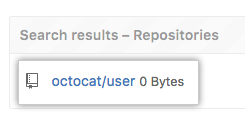
-
In the upper-right corner of the page, click Admin.

-
In the left sidebar, click Admin.

-
[Git LFS] の下で [Enable(有効化)] あるいは [Disable(無効化)] をクリックします。
 CONTEXT
CONTEXT
ユーザーアカウントまたは Organization が所有するすべてのリポジトリ用に Git Large File Storage を設定する
-
In the upper-right corner of any page, click .

-
検索フィールドにユーザ名あるいは Organization 名を入力して [Search(検索)] をクリックしてください。

-
検索結果から、ユーザ名もしくは Organization 名をクリックしてください。

-
In the upper-right corner of the page, click Admin.

-
In the left sidebar, click Admin.

-
[Git LFS] の下で [Enable(有効化)] あるいは [Disable(無効化)] をクリックします。
 CONTEXT
CONTEXT